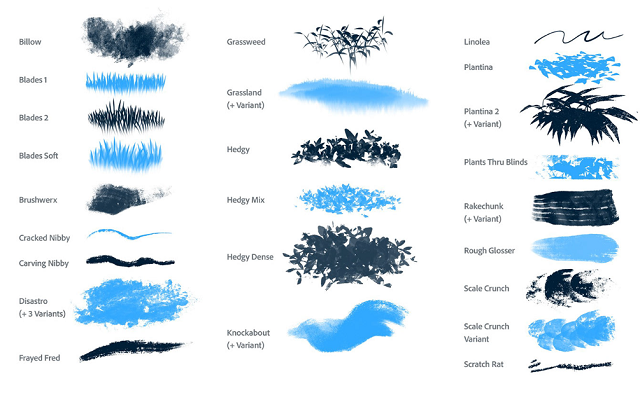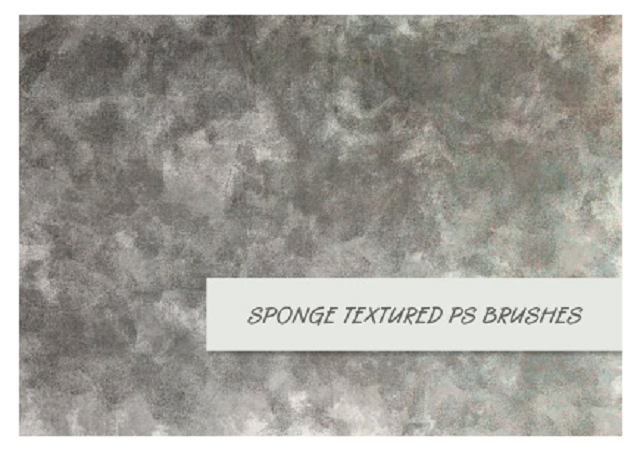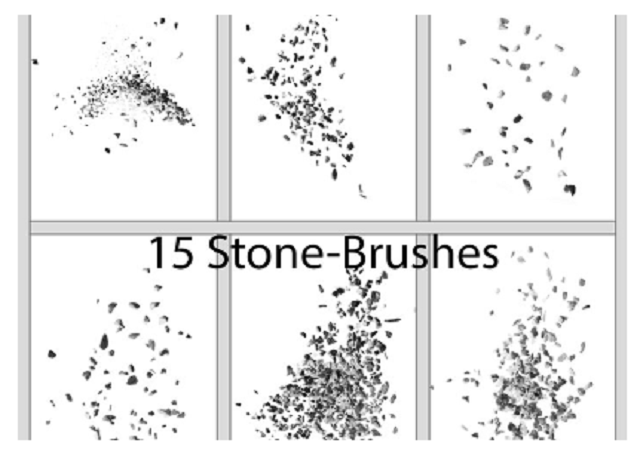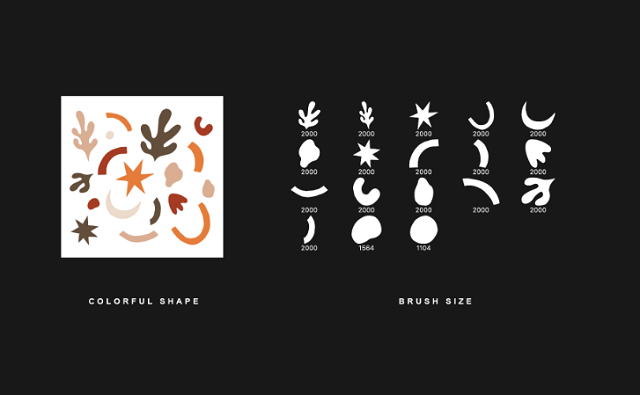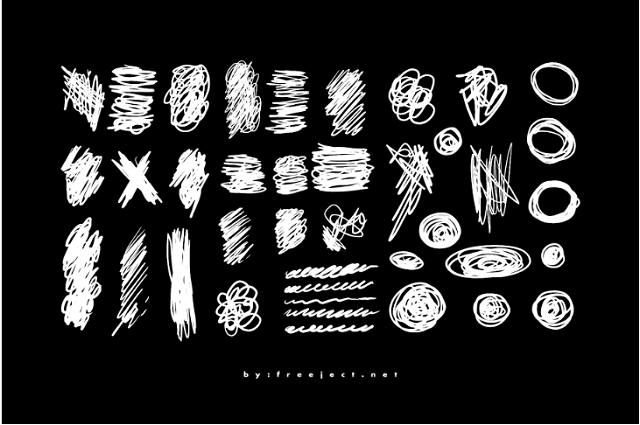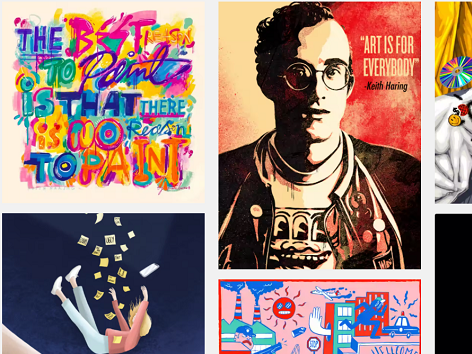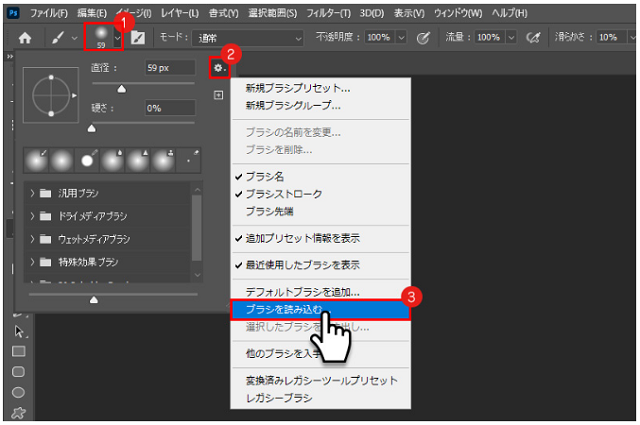ブラシは、Photoshopでデザインするときの万能ツール。
種類も豊富で、オリジナリティあるデザインを手掛けたいときにぴったりです。
しかし、ブラシの種類が多すぎて、何を使えばいいのか迷ってしまうことも。
そこで今回は、無料で使えるPhotoshopのブラシを紹介します。
Photoshopのブラシ選びで迷ったときは、ぜひ参考にしてください。
Photoshopでおすすめのブラシ素材10選
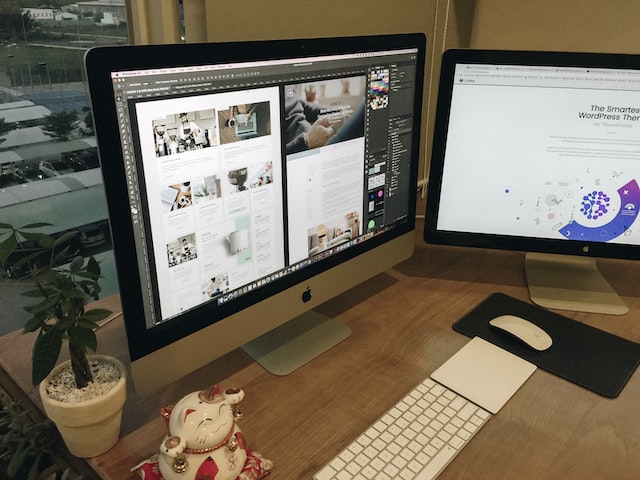
Photoshopで、おすすめのブラシは下記の10種です。
- 風景画系「Summer 2021 Brush Update for Photoshop&Fresco」
- サビ感を演出「Sponge Brushes」
- 初心者にぴったり「12 Free Color Blending Photoshop Brushes」
- シンプルで使いやすい「Stone/Pebble Brushes」
- オーガニックな雰囲気「Dry Land Shape Vector」
- 雷×渦「lightning ball brushes vortices」
- 落書き+デザイン「Free 39 Scribbble Art Photoshop Brush」
- 繊細なタッチ「Flower Brushes Part3-The Smell of Roses」
- 液垂れペンキを再現「Keith Haring Brushes」
- 水彩テイスト「wet n wild watercolorbrushes」
さっそく、それぞれのブラシについて、詳しく見ていきましょう。
Photoshopブラシ素材1.風景画系「Summer 2021 Brush Update for Photoshop&Fresco」
Summer 2021 Brush Update for Photoshop&Frescoは、世界的なイラストレーターのKyle T.Webster氏が手掛けた、風景画を想定したブラシです。
Adobeがシーズンごとにリリースしているのが特徴で、人気の高いブラシ素材です。
ブラシ素材を使い分けると、油絵のようなタッチの風景画を描写可能。
他のブラシ素材と併用して、デザインにワンポイントを加えることもでき、使い道が豊富なのもポイントです。
山の遠近感を演出したり、描写に深みを加えたりと、デザインの幅が広がります。
ブラシ素材で迷ったときは、Summer 2021 Brush Update for Photoshop&Frescoを入れておくのがおすすめです。
Photoshopブラシ素材2.サビ感を演出「Sponge Brushes」
Sponge Brushesは、スポンジに絵の具をつけて、軽く押し付けたようなデザインが特徴です。
ブラシ素材としては、地味に感じるかもしれません。
しかし、汎用性の高さがピカイチ。
金属のサビ感を演出したり、床に飛び散った液体を描写したりと、使い方によって様々なデザインが可能になります。
重ね使いで、色合いに濃淡を演出するのもおすすめです。
雲のような、遠近感を演出しにくいシーンで活躍します。
Photoshopブラシ素材3.初心者にぴったり「12 Free Color Blending Photoshop Brushes」
12 Free Color Blending Photoshop Brushesは、ゴッホの絵に似たタッチが特徴のブラシ素材です。
Adobeブログには、詳細な使い方が掲載されており、初心者でもすぐに使えます。
ブログや動画には、デザインするときのワンポイントを掲載。
パターンごとにおすすめ使用法や、キメ細かなベースの作り方がわかります。
ブラシの使い方に悩んだときは、参考にしてみましょう。
Photoshopブラシ素材4.シンプルで使いやすい「Stone/Pebble Brushes」
Stone/Pebble Brushesは、サイズ違いの石粒ベースのブラシ素材です。
15種類のブラシがセットになっており、シンプルかつ使いやすいのが特徴。
デザインのディティールに活用しやすく、飛沫を描写したいときに活躍します。
Stone/Pebble Brushesは、デザインのメインになるようなブラシ素材ではないものの、ふとした瞬間にあれば助かる存在です。
Photoshopブラシ素材5.オーガニックな雰囲気「Dry Land Shape Vector」
Dry Land Shape Vectorは、絶妙なラフ感がある図形シェイプブラシです。
ナチュラルな雰囲気を演出できて、トレンドあるデザインにしたいときにおすすめ。
秋を想定した色合いが中心のブラシですが、落ち着いたカラーが多く、幅広いシーンで活躍します。
ブラシの使い方によっては、ポップにもシックにもふれるため便利です。
Photoshopブラシ素材6.雷×渦「lightning ball brushes vortices」
lightning ball brushes vorticesは、雷と渦を混ぜ合わせたデザインが特徴のブラシ素材です。
「雷」というよりも「プラズマ」といったほうがイメージしやすいかもしれません。
宇宙系デザインや脳内系デザインなど、使えるシーンは様々。
背景になじみやすくするために、ぼかしをいれるのも効果的です。
Photoshopで、画像にぼかしをいれる方法は「簡単?!Photoshopで画像に「ぼかし」を入れる方法を丁寧に解説」をご覧ください。
Photoshopブラシ素材7.落書き+デザイン「Free 39 Scribbble Art Photoshop Brush」
Free 39 Scribbble Art Photoshop Brushは、ペンや鉛筆で落書きしたかのようなタッチが特徴のブラシ素材です。
ポップながらもデザイン性が高く、ユーザーの目を惹きたいときに重宝します。
ダウンロード形式がabr・EPS・PNGの3種類に対応しているのもポイントです。
使用環境に合わせて変換する必要がなく、デザイン時の効率がアップします。
Photoshopブラシ素材8.繊細なタッチ「Flower Brushes Part3-The Smell of Roses」

引用元:Flower Brushes Part3-The Smell of Roses
Flower Brushes Part3-The Smell of Rosesは、デザイン中に高貴さや繊細さが必要なときにおすすめのブラシ素材です。
細いペンで描いたような、繊細なフラワーデザインがワンポイントとして活躍します。
繊細なブラシですので、背景とも馴染みやすく、自然なデザインが可能です。
Photoshopブラシ素材9.液垂れペンキを再現「Keith Haring Brushes」
Keith Haring Brushesは、地下鉄アートにインスパイアを受けてデザインされたブラシ素材です。
Adobe謹製ですので、使用時の安心感も抜群。
チョーク・マーカー・墨インク・フェルトペン・スプレー・液垂れペンキといったように、使用するシーンに合わせたパターンを選べるのがポイントです。
自分が表現したいデザインに合わせて、ブラシ素材を選ぶ必要がなく、メインからデティールまで使えます。
Photoshopブラシ素材10.水彩テイスト「wet n wild watercolorbrushes」
wet n wild watercolorbrushesは、デザインにやわらかさを追加したいときにおすすめのブラシ素材です。
水彩テイストの円やラインを中心に収録しており、どれもメインとなるデザインの邪魔をする心配がありません。
収録されている円やラインは、すこし崩れた雰囲気がある点が使いやすさに拍車をかけています。
ラフな感じがあり、デザインの中に溶け込みやすいため、使えるシーンが限定されません。
wet n wild watercolorbrushesは、デザインの雰囲気にとらわれずに使えるブラシ素材として活躍します。
Photoshopにブラシ素材を追加する4ステップ
Photoshopに、ブラシを追加する4つのステップは以下の通りです。
- ブラシ素材をダウンロード
- Photoshopのブラシツールを選択
- 上部オプションメニューの「ブラシアイコン」をクリック
- 歯車ボタンの「ブラシを読み込む」をクリック
ブラシごとに上記の操作が必要ですので、何度か操作して覚えておくと便利です。
Photoshopのブラシ素材を使ったデザインに興味がある方へ

今回は、おすすめの無料Photoshopブラシと一緒に、ブラシを追加する方法をお伝えしました。
Photoshopの豊富な機能は、何度も操作するからこそ身に付きます。
練習を繰り返して、自分らしさを表現できるデザインを目指しましょう。
独学では自信がない方は、人材育成スクール「Chapter Two」の無料相談会へお越しください。
Webデザインコースでは、Photoshopの使い方を始めとして、Webデザインのトータル学習が可能です。